VersionOne - Inviter des utilisateurs
VersionOne prend en charge la fonctionnalité d'invitation. Un utilisateur connecté peut inviter un nombre illimité d'utilisateurs à rejoindre VersionOne. Un utilisateur avec le rôle d'administrateur peut directement ajouter l'utilisateur dans VersionOne. Dans ce chapitre, nous verrons comment inviter l'utilisateur.
Suivez ces étapes pour inviter de nouveaux utilisateurs dans le domaine VersionOne -
Accédez à l'icône Paramètres présente en haut à droite de chaque page et sélectionnez Membres comme indiqué dans la capture d'écran ci-dessous. Il ouvre la page du membre avec les détails de l'utilisateur.
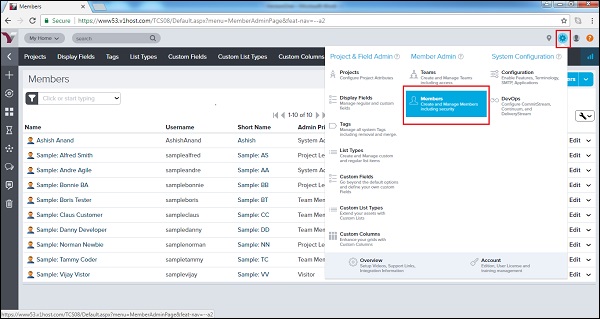
La connexion en tant qu'administrateur système est une condition préalable pour afficher cette option.
La page Membres qui s'ouvre affiche une liste des membres ayant accès au domaine.
Sur le côté droit, un utilisateur peut afficher le bouton Inviter un membre où un utilisateur peut sélectionner Inviter un membre ou Ajouter un membre.
Inviter un membre - Un utilisateur reçoit un e-mail pour rejoindre VersionOne
Ajouter un membre - L'administrateur fournit un nom d'utilisateur et un mot de passe pour ajouter l'un des membres de l'équipe qui a déjà accès à VersionOne pour un domaine différent. Il permet essentiellement l'accès du projet à un membre de l'équipe
La capture d'écran suivante affiche l'option Inviter un membre -
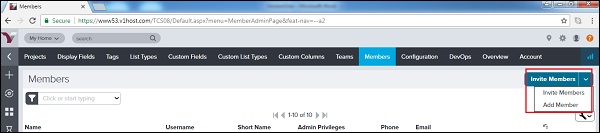
La capture d'écran suivante affiche le formulaire Inviter des membres dans lequel l'administrateur entre le courrier électronique du membre invité, le projet à attribuer et le rôle à offrir. Après avoir sélectionné, cliquez sur le bouton Inviter des membres.
L'utilisateur recevra l'e-mail pour rejoindre VersionOne avec un lien.
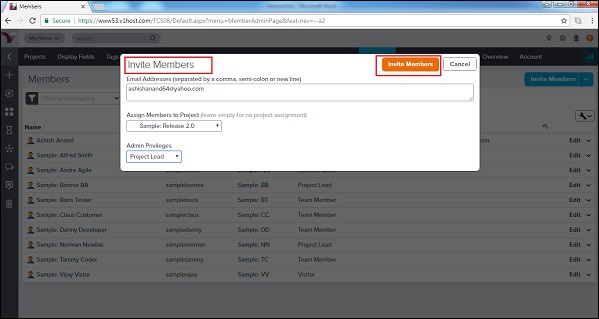
Ajouter un membre
Un utilisateur administrateur peut directement ajouter un utilisateur ou un groupe d'utilisateurs dans VersionOne et peut configurer un nom d'utilisateur et un mot de passe pour l'utilisateur ou pour le compte du groupe. Il est utile lorsqu'un membre de l'équipe a besoin d'un accès rapide à un projet spécifique.
Voyons maintenant les étapes pour ajouter un membre de l'équipe. Les étapes sont les suivantes -
Pour ajouter un seul utilisateur, cliquez sur l'option Ajouter un membre. Il ouvrira un formulaire dans lequel vous devrez entrer le nom complet, le nom court, le nom d'utilisateur, le mot de passe, l'adresse e-mail, la notification, les privilèges d'administrateur, la description, etc. comme indiqué dans la capture d'écran ci-dessous -

Maintenant, cliquez sur Save/Save & New/Save & Bouton Afficher pour terminer le processus d'ajout.
Save & New - Il ajoutera l'utilisateur et ouvrira un nouveau formulaire pour ajouter un autre utilisateur.
Save & View - Il ajoutera l'utilisateur et ouvrira les détails de l'utilisateur ajouté.